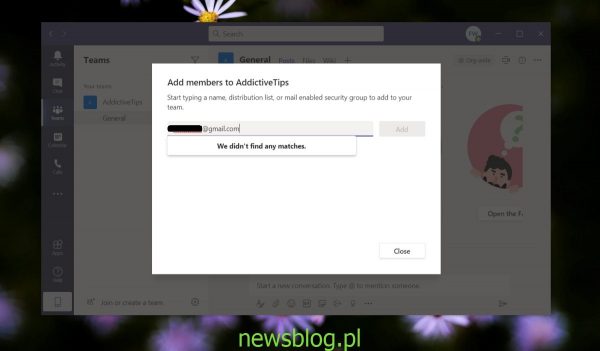Microsoft Teams to platforma stworzona z myślą o organizacjach, która umożliwia efektywną współpracę w zespole oraz komunikację zewnętrzną. Użytkownicy są zazwyczaj konfigurowani za pośrednictwem usługi Active Directory w obrębie tej samej sieci lub organizacji. Dzięki dostępnej bezpłatnej wersji, Microsoft Teams może być także używany poza organizacją, co pozwala na łatwe zapraszanie nowych użytkowników poprzez wysyłanie zaproszeń.
Użytkownicy zewnętrzni Microsoft Teams
Jak dokładnie działa dodawanie zewnętrznych użytkowników do Microsoft Teams? Proces ten można podzielić na dwie główne kategorie:
Jeśli korzystasz z Microsoft Teams na koncie osobistym, masz możliwość zaproszenia dowolnej osoby. Natomiast w przypadku konta służbowego, które jest związane z licencją korporacyjną, możliwości zapraszania użytkowników zewnętrznych są zazwyczaj ograniczone.
A co zrobić, jeśli napotkasz problemy i nie możesz dodać gości ani użytkowników zewnętrznych?
Microsoft Teams nie może dodawać gościa
Zapraszanie użytkowników zewnętrznych do zespołu organizacyjnego jest ograniczone dla zachowania prywatności oraz bezpieczeństwa sieci, jednak funkcjonalność ta jest dostępna.
Może być konieczne jej włączenie.
Poniżej przedstawiamy kroki, które możesz podjąć, jeśli nie możesz dodawać gości w Microsoft Teams.
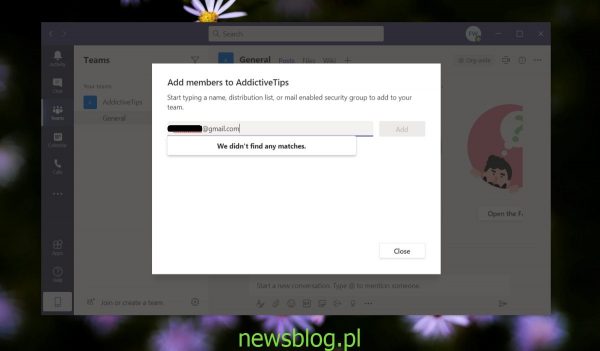
1. Włącz zasady dotyczące gości
Musisz włączyć dostęp dla gości w swojej organizacji. Tylko administratorzy mają możliwość dokonania tej zmiany.
Odwiedź Centrum administracyjne Microsoft Teams. W lewym panelu rozwiń sekcję Ustawienia dla całej organizacji. Wybierz opcję Dostęp dla gości i włącz przełącznik „Zezwalaj na dostęp gościa w aplikacji Teams”. Zastanów się, do jakich funkcji powinien mieć dostęp gość. Upewnij się, że opcja „Zezwalaj gościom na dostęp do zespołów” jest włączona. Kliknij Zapisz.
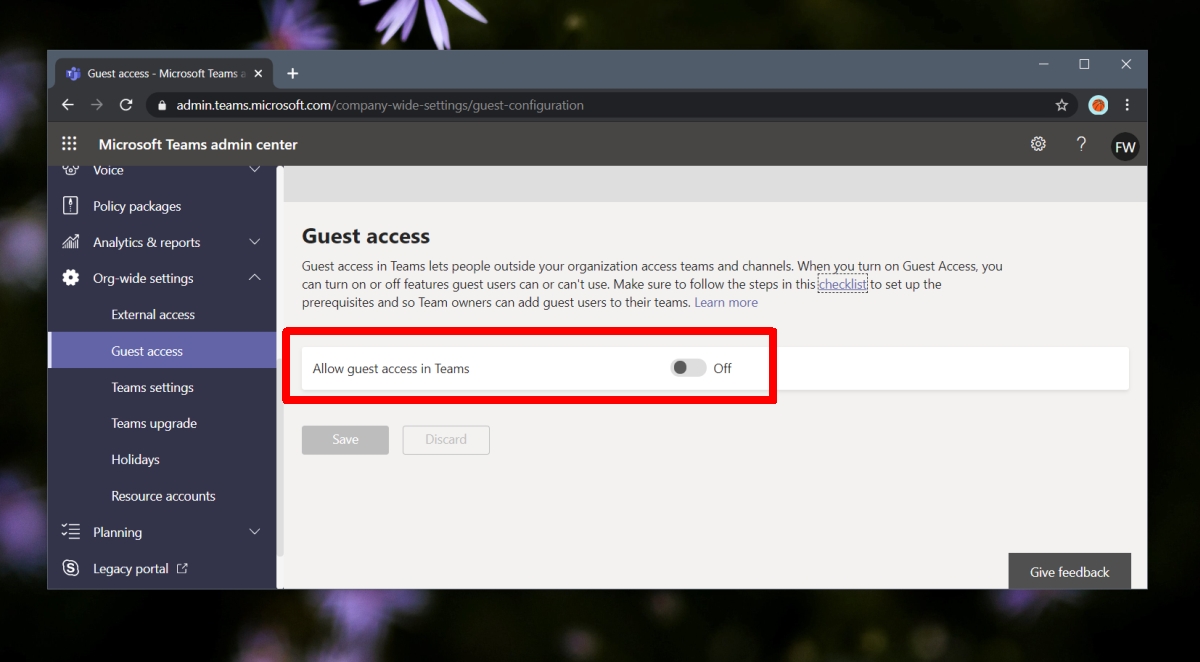
W lewym panelu w sekcji Ustawienia dla całej organizacji kliknij Dostęp z zewnątrz. Włącz opcję „Użytkownicy mogą komunikować się z innymi użytkownikami programu Skype dla firm i Teams”. Kliknij „Dodaj domenę”, a następnie wprowadź domenę, z której korzystają konta e-mail użytkowników-gości, i dodaj ją. Kliknij Zapisz. Ustawienia mogą wymagać do 24 godzin na zastosowanie.
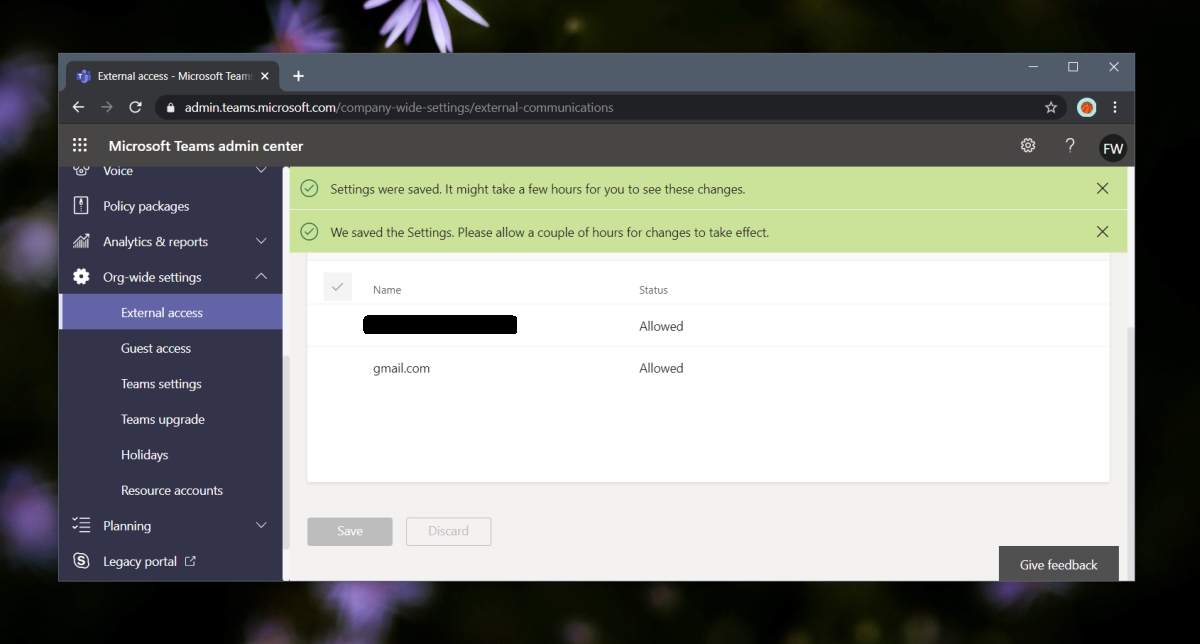
2. Włącz dostęp dla gości z PowerShell
Dostęp dla gości można także włączyć za pomocą PowerShell. Tą operacją również powinien zająć się administrator.
Otwórz PowerShell z uprawnieniami administratora. Uruchom poniższe polecenie, aby zainstalować moduł AzureAD. Potwierdź, jeśli pojawi się monit.
Install-Module -Name AzureAD
Uruchom następnie polecenie, aby połączyć AzureAD z kontem Microsoft. Jeśli napotkasz trudności, zapoznaj się z tym dokumentem dla alternatywnych poleceń.
Connect-AzureAD
Zaloguj się przy użyciu konta administratora Microsoft Teams lub Microsoft 365. Następnie uruchom to polecenie:
Set-MsolCompanySettings -UsersPermissionToReadOtherUsersEnabled $True
Uruchom ponownie klienta Microsoft Teams i spróbuj dodać gościa.
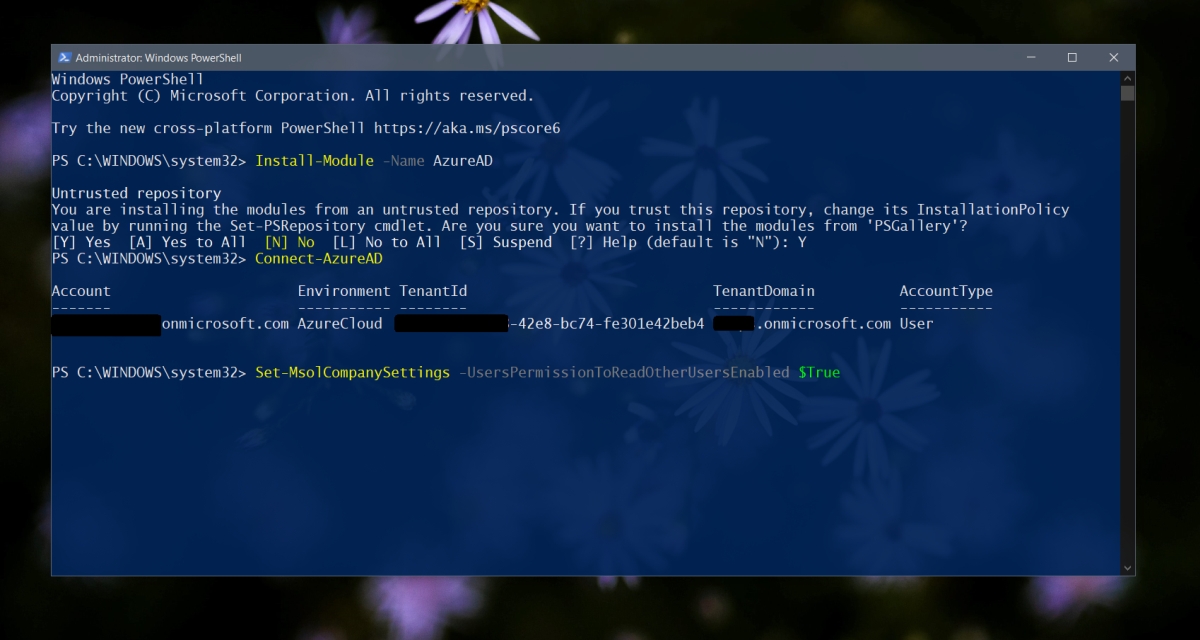
3. Zaktualizuj Microsoft Teams
Microsoft Teams zazwyczaj aktualizuje się automatycznie w tle, lecz czasami mogą wystąpić problemy z aktualizacją.
Otwórz Microsoft Teams, kliknij swój profil w prawym górnym rogu, a następnie wybierz „Sprawdź aktualizacje”. Pozwól aplikacji na sprawdzenie dostępności aktualizacji i ich pobranie. Zamknij aplikację Microsoft Teams i uruchom ją ponownie, aby zastosować aktualizacje.
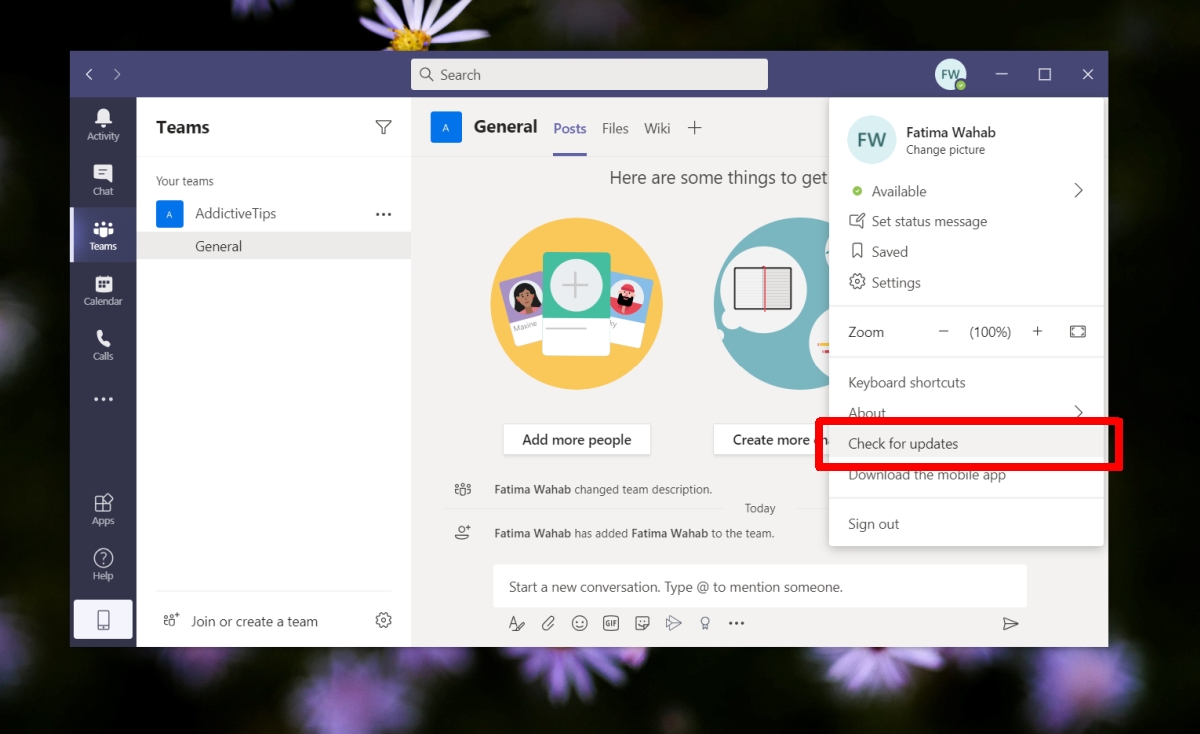
Wniosek
W przypadku korzystania z licencji przedsiębiorstwa w Microsoft Teams, możliwość dodawania gości jest domyślnie ograniczona, chyba że organizacja wyraźnie na to zezwoli. Ma to na celu ochronę prywatności danych oraz kontrolę nad tym, kto ma dostęp do funkcji i zasobów przedsiębiorstwa.